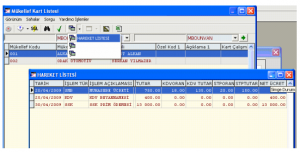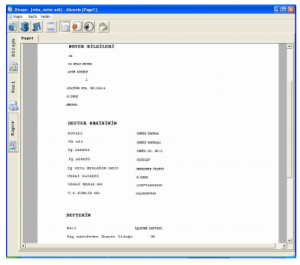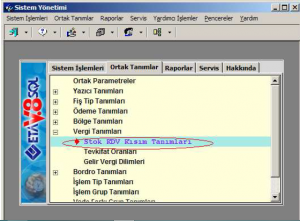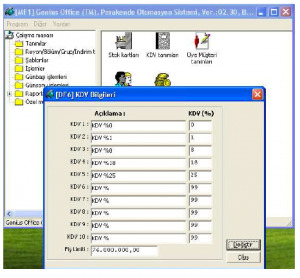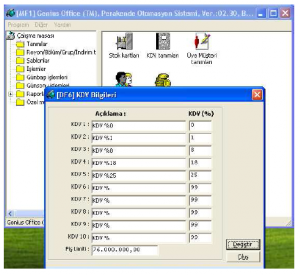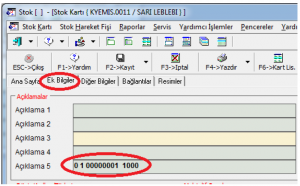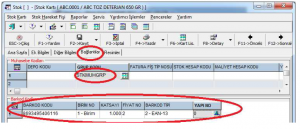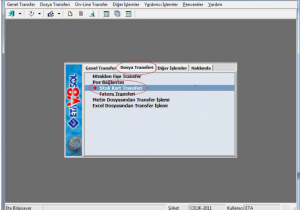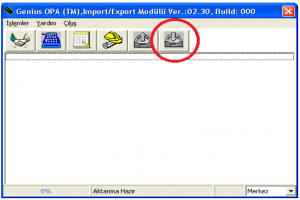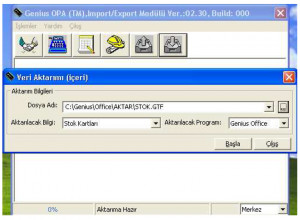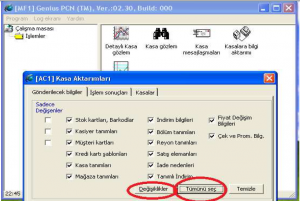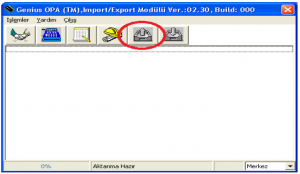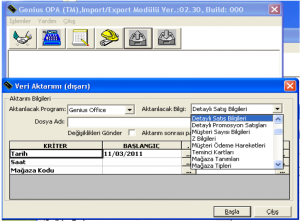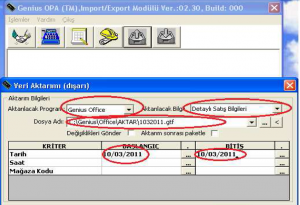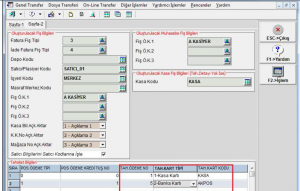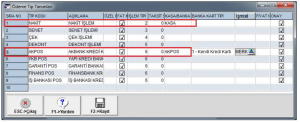Süpermarket, benzin istasyonu shop/market ve çeşitli sektörlerde perakende satış yapan
mağaza/market gibi işletmelerde kullanılan IBM-Pos cihazı ile ETA programları arasında veri
alışverişi yapabilirsiniz. Bu sayede stok takibini ve muhasebe işlemlerini ETA programları
üzerinden takip etmeniz mümkün olacaktır. Bu işlemler ETA:Transfer modülü içerisinde
bulunan Pos Bağlantısı bölümünden yapılır.
Not: IBM Pos ile veri alışverişi için GENIUS ara yazılımına ihtiyaç vardır.
Yapılabilecek İşlemler :
· ETA’da oluşturulan stok kartları aktarılabilir.
· Gün içerisinde fiyatı değişen ürünler aktarılabilir.
· Gün içerisinde tanımlanan yeni stok kartları aktarılabilir.
· Pos cihazında oluşan günlük satışlar ETA:Fatura modülüne fatura olarak aktarılabilir ve
istenirse transfer sırasında muhasebe fişlerinin oluşturulması sağlanabilir.
Yapılan Tanımlamalar
1. KDV Kısım Numaralarının Ayarlanması
Programdaki KDV kısım numaraları, İnter-Pos cihazındaki KDV Departman numaralarına göre
ayarlanmalıdır. Bu işlem için Ekran 1’de görülen Sistem Yönetimi bölümünde Ortak Tanımlar /
Vergi Tanımları / Stok KDV Kısım tanımları bölümüne girilir.
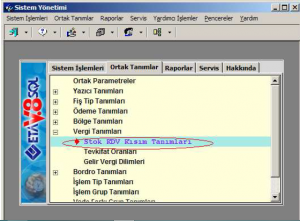
Ekran 1 : Ortak Tanımlar Ekranı
KDV kısım numaraları Pos cihazındaki KDV departman numaralarına göre tanımlandıktan sonra
F2-Kaydet butonu ile bu bölüm kayıt edilir. Ekran 2 ve 3’te Genius ve ETA KDV tanımları
görülmektedir.
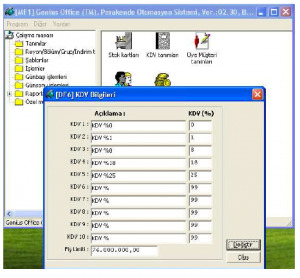
Ekran 2 : Genius KDV Tanımları Ekranı
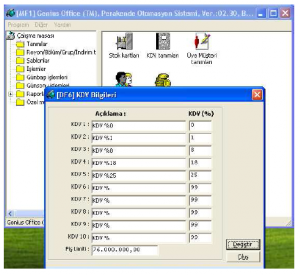
Ekran 3 : ETA KDV Tanımları Ekranı
2. Stok Kartlarının Tanımlanması
· Stok kodu ve cinsi tanımlanır.
· Fiyat bilgileri bölümünden satış fiyatı tanımlanır. Fiyatla ilgili indirim yüzdesi varsa tanımlanır
ve Kdv dahil mi? parametresi işaretlenir.
· Birim bilgisi tanımlanır. Tanımların nasıl yapılacağı Ekran 4’te gösterilmiştir.

Ekran 4 : Stok Kartlarının Tanımlandığı Ekran
·Ekran 5′te görülen Stok kartı Ek bilgiler sayfasında AÇIKLAMA-5‘e
ÜRÜN Barkodlu ise: (0 0 00000000) yazılır (Yazılan sıfırların (0) açıklaması aşağıdadır.)
AÇIKLAMA5 BİRİNCİ KARAKTER (İndirim Tipi)
0:İndirim Yok / 1:Yüzde / 2:Bölüm / 3:Grup / 4:Tutar / 5:Reyon
AÇIKLAMA5 ÜÇÜNCÜ KARAKTER (Birim Tipi)
0:Adet(Ad) / 1:Ağırlık(Kg) / 2:Uzunluk(M) / 3:Litre(Lt) / 4:Metrekare(m2) / 5:Metreküp(m3)
AÇIKLAMA5 BEŞİNCİ KARAKTER (Satış Durumu)
0:Satılabilir / 1:Satışı Durduruldu / 2:MixMatch ya da Bağlantılı Ürün Olarak Satılır
AÇIKLAMA5 ALTINCI KARAKTER (Adetli Satış Durumu)
0:Miktar Kriteri Yok / 1:Miktar Girilemez Zorunlu Değil / 2:Miktar Giriş Zorunlu
AÇIKLAMA5 YEDİNCİ KARAKTER (Fiyatlı Satış Durumu)
0:Fiyat Girişi Serbest / 1:Fiyat Girilemez / 2:Fiyatlı Satış Zorunlu
AÇIKLAMA5 SEKİZİNCİ KARAKTER (İade Edilebilirlik)
0:İade Edilebilir / 1: İade Edilemez
AÇIKLAMA5 DOKUZUNCU KARAKTER (Satıcı Girişi)
0:Satıcı Girilebilir / 1:Satıcı Girilemez / 2:Kod Girişi Zorunlu
AÇIKLAMA5 ONUNCU KARAKTER (Kod İle Satış)
0:Kodlu Satış Yapılabilir / 1:Kodlu Satış Yapılamaz
AÇIKLAMA5 ON BİRİNCİ KARAKTER (İndirimli Satış)
0:Hiçbir İndirim Yapılamaz(Grup, reyon, departman v.s.) / 1:Kasiyer İndirim Yapamaz / 2:İndirim
Yapılabilir
AÇIKLAMA5 ONİKİNCİ KARAKTER (Terazi Durumu)
0:Teraziye Gönderilemez / 1:Teraziye Tartılı Gönderilir / 2: Teraziye Adetli Gönderilir
· Stok kartı Ek bilgiler sayfasında Pozisyon Bilgileri / Bölüm/Departman (8 karakter) istenirse
tanımlanır.
· Stok kartı Ek bilgiler sayfasında Pozisyon Bilgileri / Reyon (8 Karakter) istenirse tanımlanır.
· Stok kartı Ek bilgiler sayfasında KDV Kısım No tanımlanır. (Daha önce Sistem Yönetiminden
tanımlanmış olan KDV kısım numaraları seçilir)

Ekran 5 : Açıklamaların Tanımlandığı Ekran
ÜRÜN TARTILI MAL İSE AÇIKLAMA 5’e BARKODLU ÜRÜNLERE İLAVE OLARAK (1000)
YAZILIR (0 1 00000001 1000)
AÇIKLAMA5 ONBEŞİNCİ KARAKTERDEN BAŞLAR. (Birim Böleni) TARTILI MAL İSE 1000
DEĞİL İSE BOŞ GEÇİLİR.)
Açıklama-5(5) : 15-16-17-18
3. karakter Birim tipi ‘1’ (kg’li ürün anlamında)
12. karakter Terazi durumu ‘1’ (teraziye tartılı gönderilir)
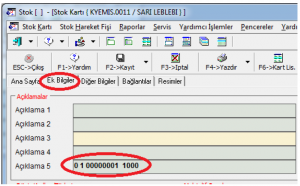
Ekran 6 : Açıklama 5’in Tanımlandığı Ekran
· Stok kartı Bağlantılar sayfasında Muhasebe entegre çalışılacak ise entegrasyon tanımı Ekran
7’de görüldüğü gibi yapılır.
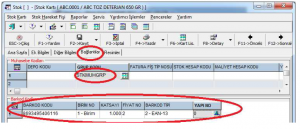
Ekran 7 : Entegrasyon Tanımları Ekranı
· Barkod kodları sahasına ürünün barkod bilgileri Ekran 8’de görüldüğü gibi girilir.
TARTILI ÜRÜNLER İÇİN BARKOD KODU 7 KARAKTER TANIMLANIR.

Ekran 8 : Barkod Kodu Tanımları Ekranı
3. Stok Kartlarının IBM Pos’a Transferi
Stok kartlarının IBM Pos’a aktarımı üç aşamalıdır. ETA’dan kart bilgilerinin uygun dosya
formatında hazırlanması, Genius opa programına bu bilginin çekilmesi ve Genius pcn aracılığı
ile stok bilgilerinin pos cihazına transferi.
a. ETA’dan Kart Bilgilerinin Uygun Formatta Hazırlanması
Ekran 9’da görüldüğü gibi Transfer modülü Pos Bağlantısı / Stok Kart Transferi bölümüne
girilir.
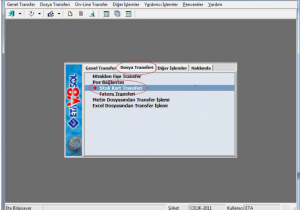
Ekran 9 : Dosya Transferi Ekranı
Bu bölüme girildikten sonra Ekran 10’da görüldüğü gibi ;
Pos Tipi : 4 – IBM Pos seçilir.
Fiyat No : Stok kartı fiyat bilgilerinden fiyat seçilir.
Depo Kodu : Boş bırakılır.
Barkod No : Stok kartı/Bağlantılar sekmesinde tanılanan Barkod no yazılır
Set Tipi :2-WINDOWS seçilmeli
Transfer dosya adı : Yol ve Ürün dosya adı : \GENIUS\AKTARIM\STOK.GTF)

Ekran 10 : Stok Kartlarının POS Dosyasına Transfer İşlemi Ekranı
Tanımlamalar yapıldıktan sonra F2-İşlem butonu ile işlem başlatılır.
b. Genius Opa programına ETA’dan oluşan dosyanın transferi
Genius opa programı çalıştırılır. Ekran 11’de görüldüğü gibi programda veri aktarımı içeri
butonuna basılır.
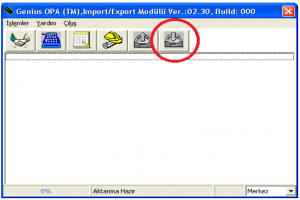
Ekran 11 : Import/Export Ekranı
Alınacak olan stok.gtf dosyasının dosya adı kısmında seçilip aktarım işlemi Ekran 12’de
görüldüğü gibi başlatılır.
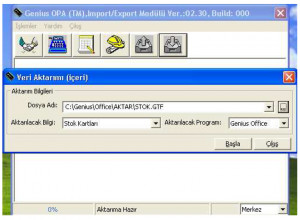
Ekran 12 : Veri Aktarımı Ekranı
c. Genius Pcn programı ile stokların POS’lara aktarımı
Genius pcn programı çalıştırılır. Ekran 13’te görüldüğü gibi İşlemler / Kasalara Bilgi Aktarım
bölümüne girilir.

Ekran 13 : Kasalara Bilgi Aktarımı Ekranı
Gelen ekranda Gönderilecek Bilgiler sekmesinde bütün seçenekler işaretlenir. Sadece
Değişenler bölümünün işaretleri Ekran 14’te görüldüğü gibi kaldırılır.
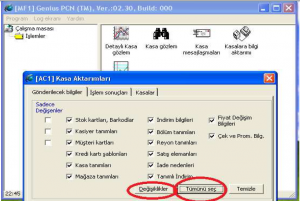
Ekran 14 : Kasa Aktarımları Ekranı
4. IBM Posta oluşan günlük satışların ETA’ya transferi
Bu işlem iki aşamalı olarak gerçekleştirilir. Satışların Genius opa programı ile kasadan alınarak
günlük dosya haline getirilmesi ve bu bilgilerin Eta’ya transferi
a. Satışların Genius opa programı ile kasadan alınarak günlük dosya haline
getirilmesi
Genius opa programı çalıştırılır. Veri aktarımı dışarı seçilerek günlük satış dosyaları Ekran
15’te görüldüğü gibi hazırlanır.
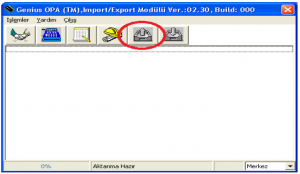
Ekran 15 : Veri Aktarımı Dışarı Ekranı
Veri aktarımı dışarı seçildikten sonra gelen ekrandan aktarılacak bilgi bölümünde
DETAYLI SATIŞ BİLGİLERİ Ekran 16’da görüldüğü gibi seçilir.
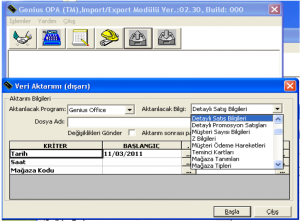
Ekran 16 : Detaylı Satış Bilgileri Ekranı
Dosya adı bölümüne günlük hareket dosyasının aktarılacağı yer seçilir. Kriter kısmında
başlangıç ve bitiş tarihine alınmak istenen satış hareketlerinin tarihi yazılır ve başla
tuşuna basılarak işlem Ekran 17’de görüldüğü gibi başlatılır.
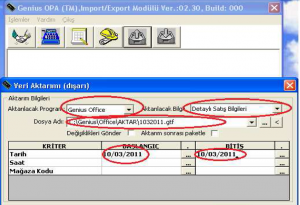
Ekran 17 : Aktarma Ekranı
b. Günlük Satışların ETA’ya Transferi
Bir önceki aşamada hazırlanan satış dosyası Transfer modülünde Pos Bağlantısı / Fatura
Transferine bölümünden ETA’ya aktarılır. Aktarım sırasında bu bölümde aşağıda anlatılan
ve Ekran 18’de görülen parametreler seçilir.
Sayfa 1’deki Parametreler

Ekran 18 : Parametreler Sayfa 1 Ekranı
Mükerrer Fatura Kontrolü: Aynı fatura ve fiş nolu hareketin ikinci kez aktarılıp
aktarılmayacağı kontrolü
Muhasebe Bağlantısı : Alınan hareketlerin muhasebe fişi oluşturulup oluşturulmayacağı
Muh. Satırlarını Birleştir: Alınan hareketlerde fiş kayıt işlemi esnasında muhasebeye fiş
oluştururken hesap kodu aynı olan satırların birleşip birleşmeyeceği
Kdv Dahil : Kdv dahil veya hariç olduğu
Kasa Bağlantısı: Kasa bağlantısı yapılıp yapılmayacağı
Tahsilat Bilgilerini İşle : Bu parametre işaretlenir ise kapalı faturalara ait bilgiler sayfa -2
tahsilat detayına işlenir.
Pos tipi: 4-IBM Pos seçilir
Transfer Dosya Adı: IBM Pos’ta oluşan günlük hareket dosyasının yolu ve adı belirtilir.
Sayfa 2’deki Parametreler
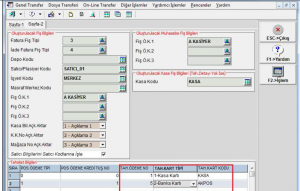
Ekran 19 : Parametreler Sayfa 2 Ekranı
Oluşturulacak Fiş Bilgileri
Fatura Fiş Tipi : İşlenecek fatura fiş tipi seçilir
Depo Kodu : Depo bağlantılı çalışılıyorsa hareketlerin işleneceği depo
seçilir.
Satıcı/Plasiyer Kodu : Fişlere islenecek satıcı kodu seçilir.
İşyeri Kodu : İşyeri kodu var ise yazılır.
Masraf Merkezi Kodu : Masraf merkezi var ise yazılır.
Fiş Ö.K.1 : Fişlere yazılacak özel kod belirtilir.
Fiş Ö.K.2 : Fişlere yazılacak özel kod belirtilir.
Fiş Ö.K.3 : Fişlere yazılacak özel kod belirtilir.
Kasa Bil.Açk.Aktar : Kasiyer numarasını fiş açıklamalarından hangi açıklamaya
işlenecekse seçilir.
K.K.No.Açk.Aktar : Kredi kartı ile yapılan satışlardaki kredi kart numarasını fiş
açıklamalarından hangi açıklamaya işlenecekse seçilir.
Mağaza No.Açk.Aktar : Mağaza numarasını fiş açıklamalarından hangi açıklamaya
işlenecekse seçilir.
Oluşturulacak Muhasebe Fiş Bilgileri
Fiş Ö.K.1 : Muhasebe fişlerine yazılacak özel kod belirtilir.
Fiş Ö.K.2 : Muhasebe fişlerine yazılacak özel kod belirtilir.
Fiş Ö.K.3 : Muhasebe fişlerine yazılacak özel kod belirtilir.
Oluşturulacak Kasa Fiş Bilgileri Tahsilat Detayı Yoksa
Eğer Sayfa 1’de bulunan Tahsilat Bilgilerini İşle parametresi işaretli değil ve Kasa
Bağlantısı parametresi işaretli ise bu bölümde oluşturulacak kasa fişinde kullanılacak
kasa kodu bilgisi belirtilir.
Tahsilat Bilgileri
Nakit, kredi kartı ve yemek çekleri ödeme tuşları tahsilat bilgileri bölümüne girilir.
Pos Ödeme Tipi : Hareket dosyasındaki ödeme tipi
Pos Ödeme Kredi Tuş Numarası : Hareket dosyasındaki ödeme tuş numarası
Tahsilat Ödeme No : Şirket bilgileri /kart tanımları /Ödeme tip
tanımlarındaki sıra numaraları
Tahsilat kart tipi : Nakit ise kasa, kredi kartı ise banka seçilir.
Tahsilat kart kodu : Nakit ise kasa kartı, kredi kartı ise banka Pos
seçilir.
Tah. Ödeme No bilgisi ile, ödeme tip tanımları bölümündeki tanımlara göre yapılır.
Ödeme tip tanımları Şirket Bilgileri/Kart Tanımları/Ödeme Tip Tanımları bölümünden
Ekran 20’de görüldüğü gibi yapılır.
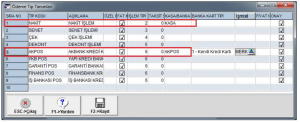
Ekran 20 : Ödeme Tip Tanımları Ekranı